码尚云标签打印软件
操作简单易上手,支持各种品牌打印机

码尚公众号

2020 官网升级中!现在您访问官网的浏览器设备分辨率宽度低于1280px请使用高分辨率宽度访问。
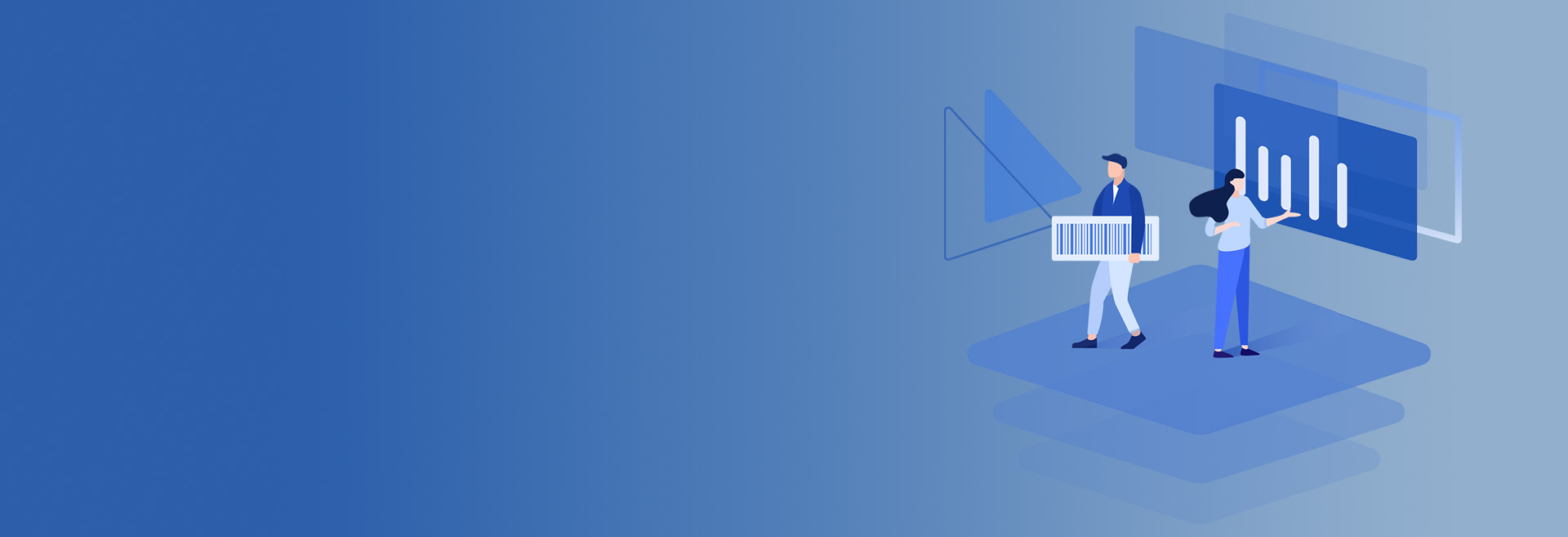


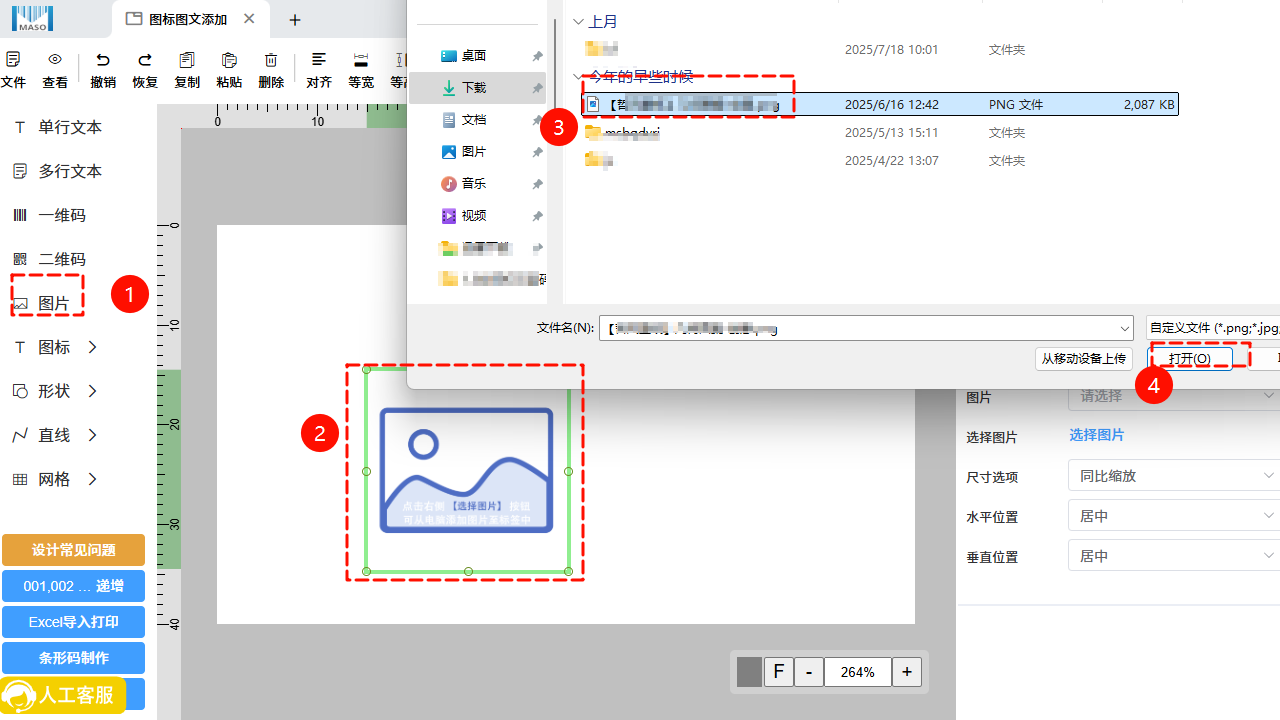 1.鼠标左键点击
1.鼠标左键点击图片按钮
2.鼠标左键在标签设计页面空白页面点击添加图片
3.在弹出的窗口选择对应的图片文件(png/jpg/svg/jepg/webp支持)
4.选中后点击打开
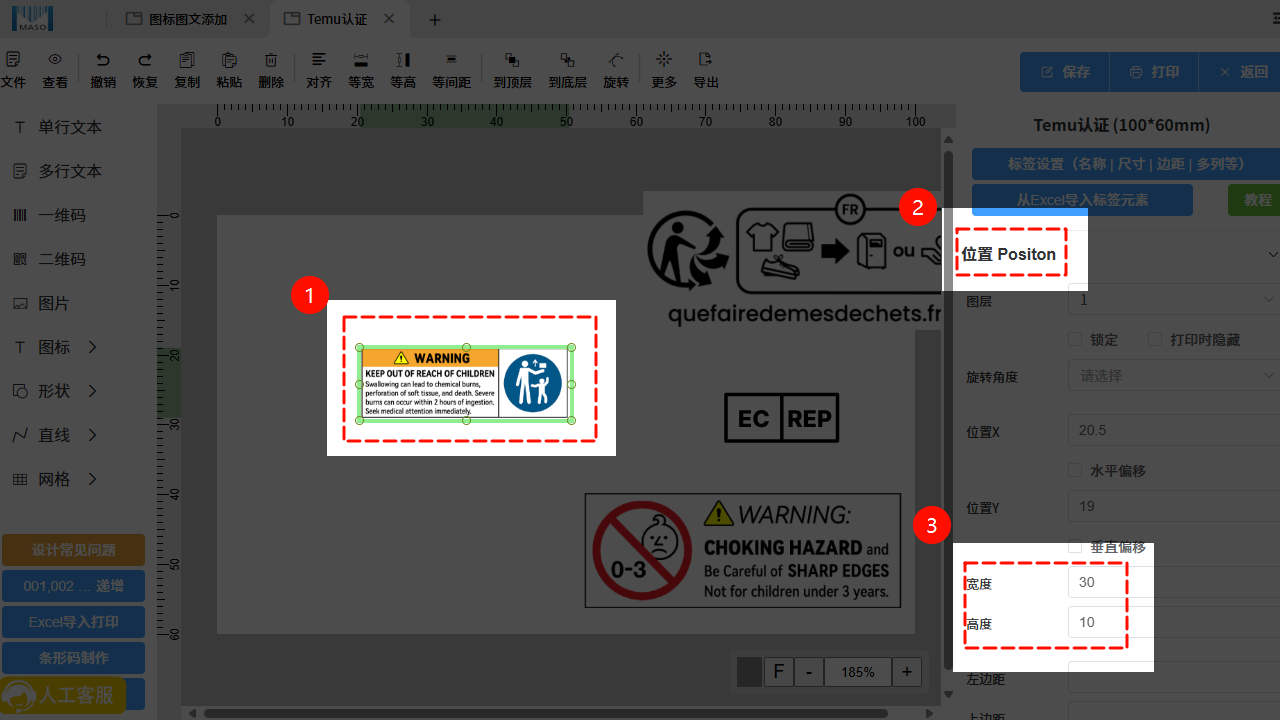 1.选中对应的图片
1.选中对应的图片
2.点击右侧位置 Positon下拉菜单
3.填写宽度/高度尺寸(单位毫米mm),填写图片的尺寸
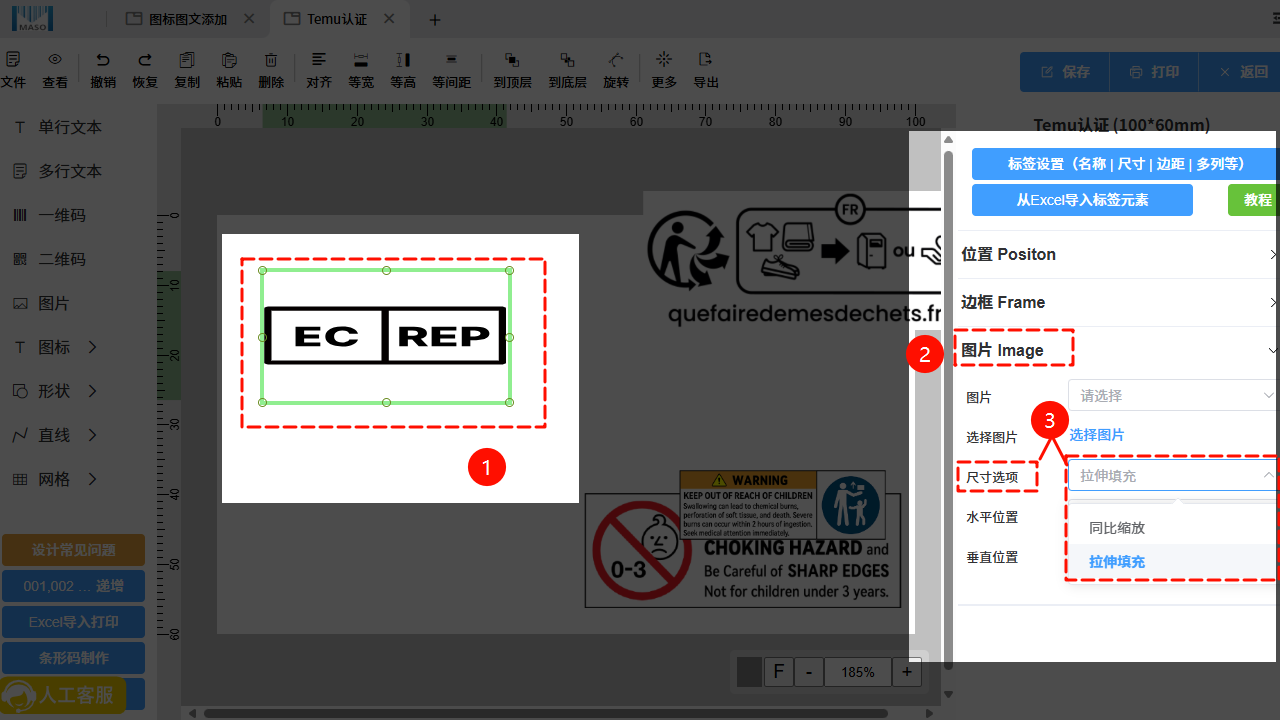 1.选中所需图片
1.选中所需图片
2.鼠标点击右侧图片 Image下拉菜单
3.点击尺寸选项点击下拉菜单选择图片放大缩小的方式
同比缩放:图片等比缩放,优先适应最小边,以填充设置的文本框尺寸
拉伸填充:图片不按比例缩放,而是根据文本框尺寸拉伸。让一张图片就占满文本框
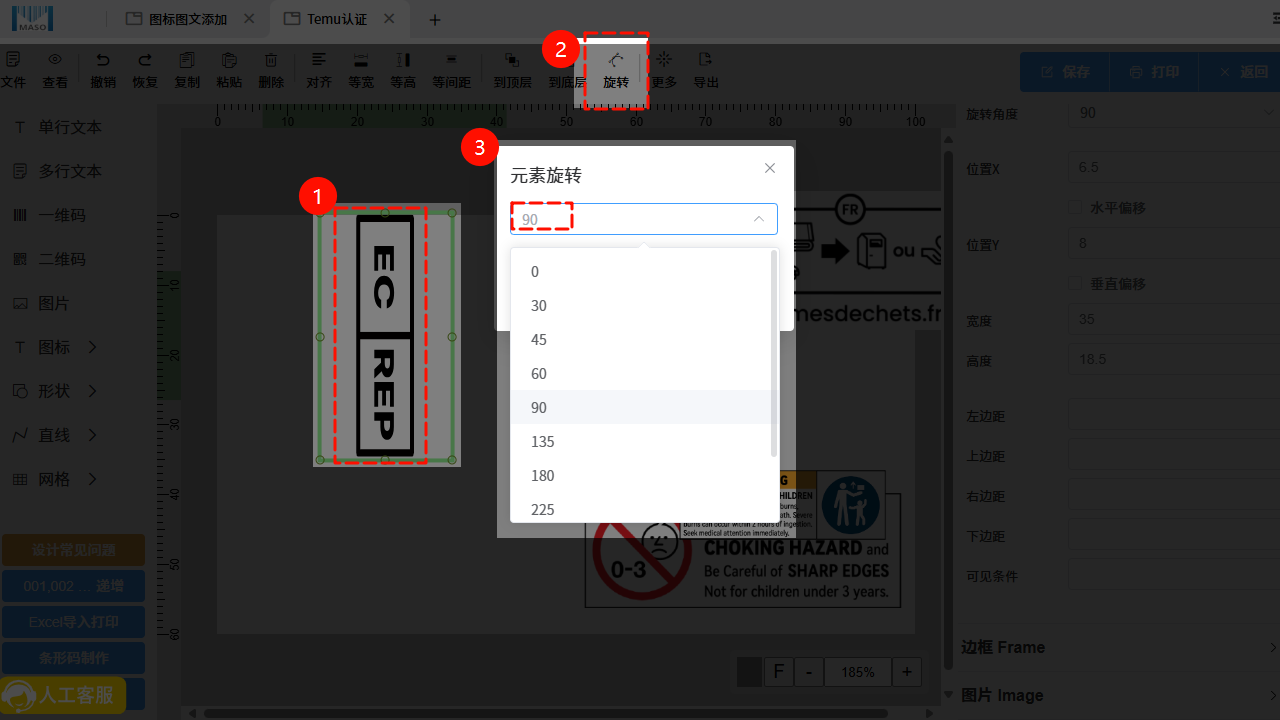 1.点击选中图片
1.点击选中图片
2.选中图片状态下,点击软件上方旋转选项
3.在弹出的下拉菜单,选择旋转角度或者手动输入旋转度数
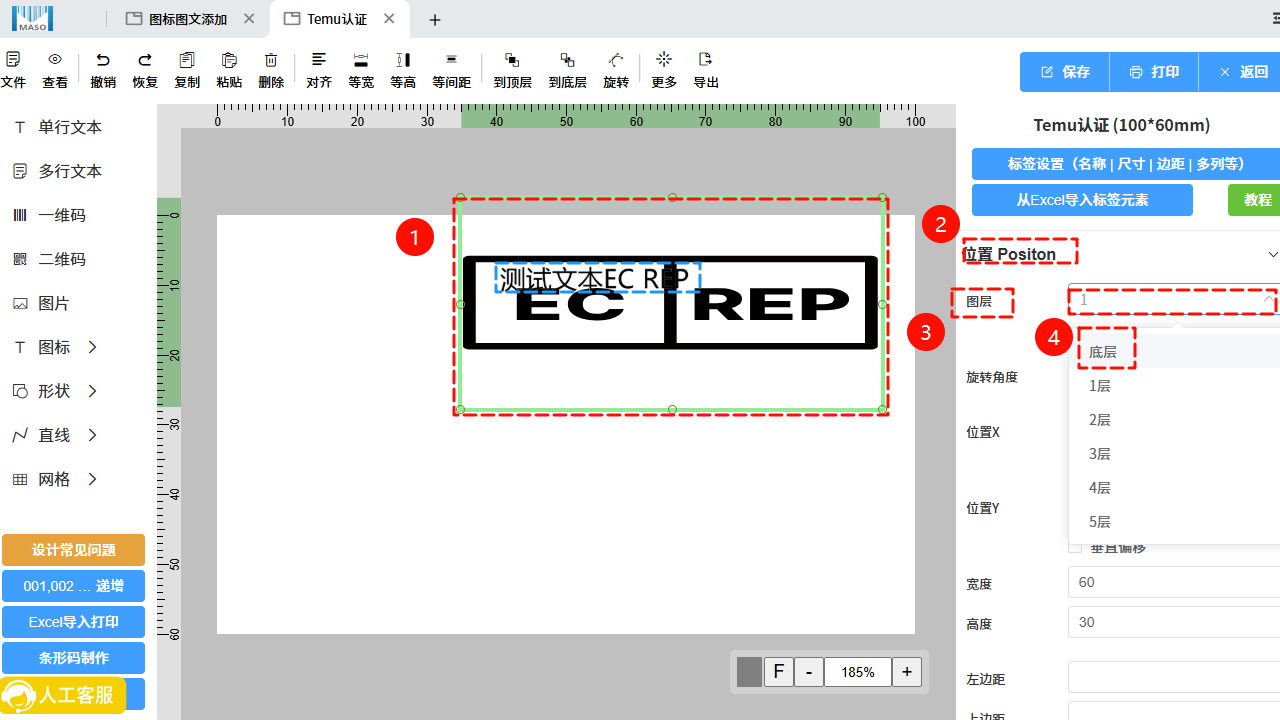
当文字与图片或其他内容重叠,部分情况出现无法选中的情况,需要通过调整图片位置或层级,进而选中其他内容
1.点击选中图片
2.选中图片的状态下,点击右侧
位置 Positon下拉菜单3.点击
图层下拉菜单4.选择
底层将图片的内容置于文字底部,方便再次选择之前无法选中的内容进行编辑/修改
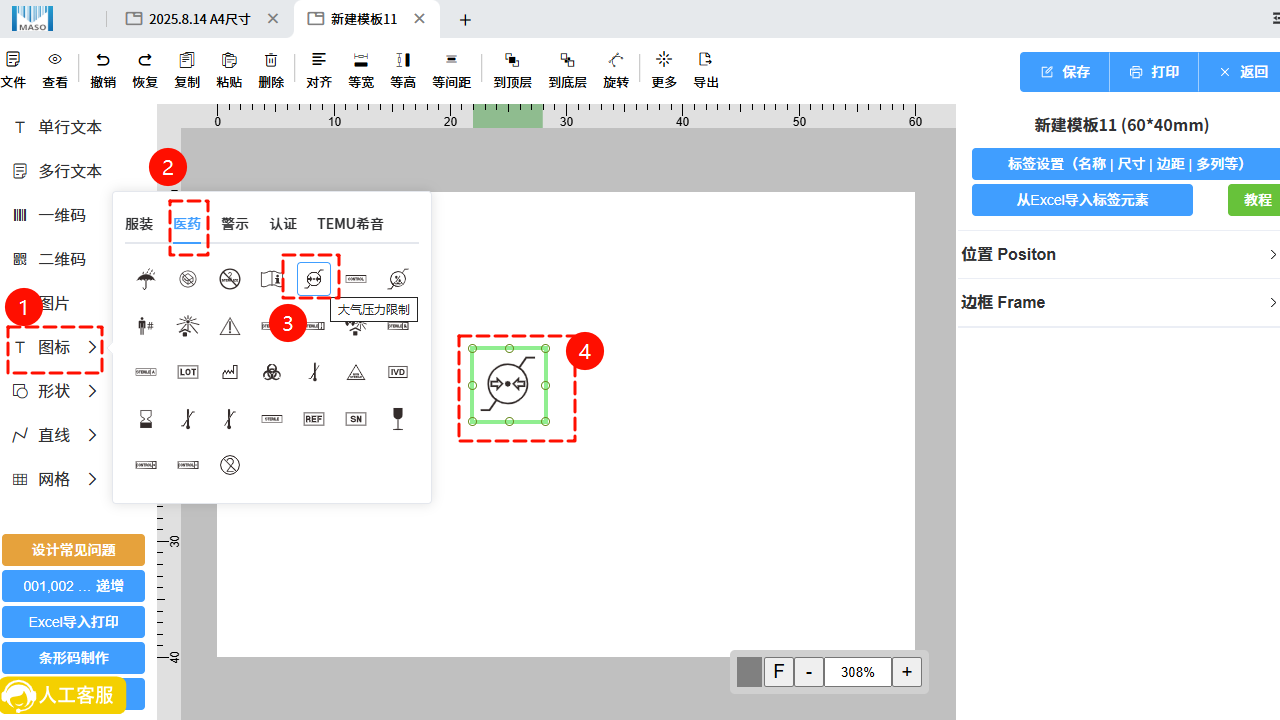
图标一般是属于行业内通用,根据业务的不同,图标的风格样式也有所改变,软件无如所需图标样例需要用户自行作为图片添加。
1.点击左侧
图标按钮2.根据行业样式选择对应的图标
3.点击选中所需的图标
4.在标签设计空白页面点击添加